题目内容
使用数据透视表筛选最小的5个值的方法
题目答案
1、启动Excel并打开数据透视表,在表中单击A3单元格右侧的下三角按钮,在打开的列表中选择“值筛选”选项,在下级列表中选择“前10项”选项,如图1所示。
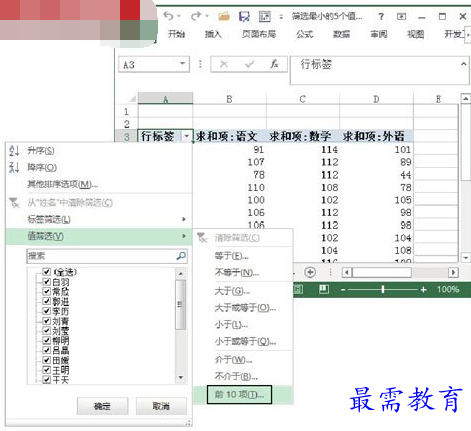
图1 选择“前10项”选项
2、此时将打开“前10个筛选(姓名)”对话框,在对话框的第一个下拉列表中选择“最小”选项;在第二个微调框中输入需要筛选的最小值的个数,这里输入数字5;在“依据”下拉列表中选择需要筛选的科目,这里选择“求和项:数学”选项,如图2所示。
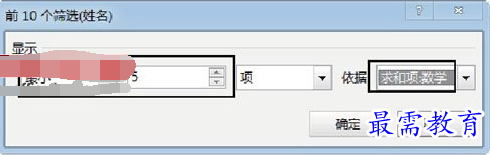
图2 “前10个筛选(姓名)”对话框中的设置
提示
在设置个数的微调框中可以输入1~231之间的整数值;在“项”下拉列表中有“项”、“百分比”、“求和”3个选项可供选择。
3、单击“确定”按钮关闭对话框,在数据透视表中筛选出需要的结果,如图3所示。
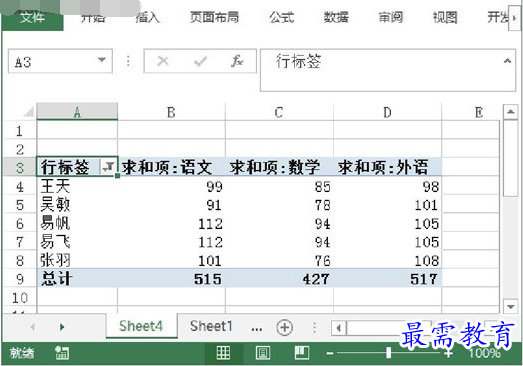
图3 获得筛选结果




点击加载更多评论>>